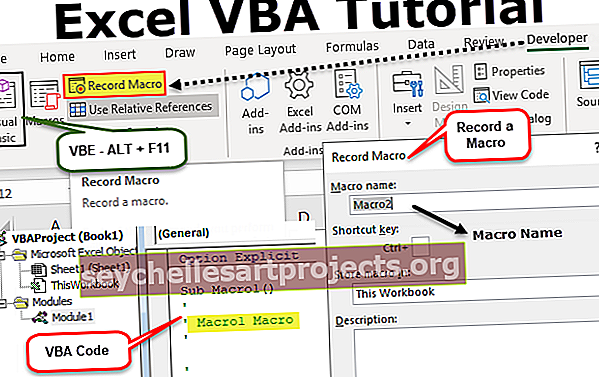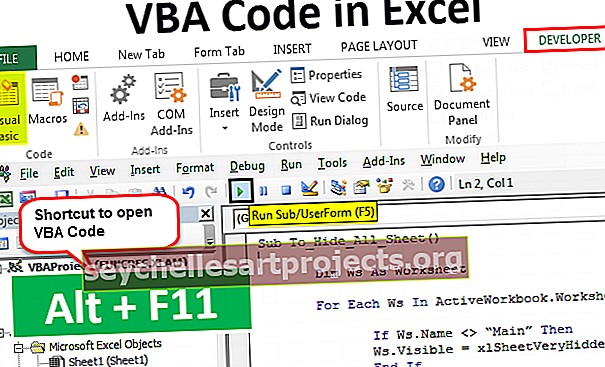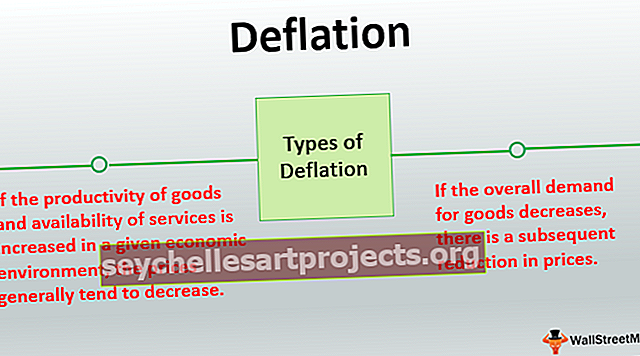6 κύριοι λόγοι για τους τύπους Excel που δεν λειτουργούν (με λύσεις)
6 κύριοι λόγοι για το Excel δεν λειτουργεί (με λύση)
- Λόγος # 1 - Κελιά με μορφή κειμένου
- Λόγος # 2 - Τυχαία πληκτρολογήσατε τα πλήκτρα CTRL + "
- Λόγος # 3 - Οι τιμές είναι διαφορετικές και το αποτέλεσμα είναι διαφορετικό
- Λόγος # 4 - Μην περικλείετε αριθμούς σε διπλά εισαγωγικά
- Λόγος # 5 - Ελέγξτε εάν οι τύποι περιλαμβάνονται σε διπλά εισαγωγικά
- Λόγος # 6 - Διάστημα πριν από τη φόρμουλα του Excel
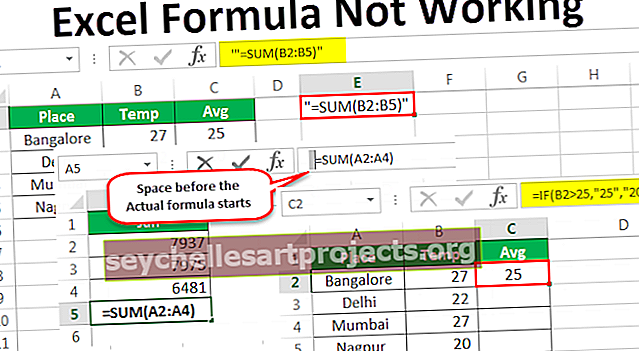
# 1 κελιά με μορφή κειμένου
Τώρα ας δούμε τις λύσεις για τους λόγους που δίνονται παραπάνω για τη φόρμουλα excel που δεν λειτουργεί.
Τώρα ρίξτε μια ματιά στην πρώτη δυνατότητα του τύπου που δείχνει τον ίδιο τον τύπο όχι το αποτέλεσμα του τύπου. Κοιτάξτε την παρακάτω εικόνα όπου η λειτουργία SUM στο excel δείχνει τον τύπο που δεν έχει αποτέλεσμα.

Το πρώτο πράγμα που πρέπει να εξετάσουμε είναι η μορφή των κελιών, σε αυτά τα κελιά είναι D1, D2 και D3. Τώρα ρίξτε μια ματιά στη μορφή αυτών των κελιών.

Διαμορφώνεται ως κείμενο όταν τα κελιά είναι μορφοποιημένα καθώς το κείμενο excel δεν μπορεί να διαβάσει αριθμούς και να επιστρέψει το αποτέλεσμα για τον τύπο που εφαρμόσατε.
Λύση
Αλλάξτε τη μορφή των κελιών σε Γενικά ή Μετατροπή σε αριθμούς. Επιλέξτε τα κελιά και στην αριστερή πλευρά θα δείτε ένα μικρό εικονίδιο, κάντε κλικ σε αυτό το εικονίδιο και επιλέξτε " Μετατροπή σε αριθμούς".

Τώρα πρέπει να δούμε το αποτέλεσμα του τύπου.

Ας μείνουμε ακόμα, δεν έχουμε το αποτέλεσμα που ψάχνουμε. Τώρα πρέπει να εξετάσουμε το κελί τύπου εάν έχει μορφοποιηθεί ως κείμενο ή όχι.

Ναι, έχει τη μορφή κειμένου, οπότε αλλάξτε τη μορφή κελιού σε ΓΕΝΙΚΗ ή ΑΡΙΘΜΟΣ . Πρέπει να δούμε το αποτέλεσμα τώρα.

# 2 Πληκτρολογήθηκε κατά λάθος τα πλήκτρα CTRL + "
Συχνά στο excel όταν δουλεύουμε βιαστικά τείνουμε να πληκτρολογούμε κλειδιά που δεν απαιτούνται και είναι τυχαίο συμβάν. Αλλά αν δεν γνωρίζουμε ποιο κλειδί πληκτρολογήσαμε, ενδέχεται να καταλήξουμε σε ένα ασυνήθιστο αποτέλεσμα.
Μια τέτοια στιγμή είναι SHOW FORMULAS στο πλήκτρο συντόμευσης excel CTRL + ". Εάν πληκτρολογήσατε κατά λάθος αυτό το κλειδί, ενδέχεται να έχουμε το αποτέλεσμα όπως η παρακάτω εικόνα.

Όπως είπα, ο λόγος θα μπορούσε να είναι το τυχαίο πάτημα του πλήκτρου συντόμευσης τύπου εμφάνισης
Λύση
Η λύση είναι να προσπαθήσετε να πληκτρολογήσετε ξανά το ίδιο κλειδί για να επιστρέψετε τα αποτελέσματα του τύπου και όχι τον ίδιο τον τύπο.

# 3 Οι τιμές είναι διαφορετικές και το αποτέλεσμα είναι διαφορετικό
Μερικές φορές στο Excel, βλέπουμε διαφορετικούς αριθμούς, αλλά ο τύπος δείχνει διαφορετικά αποτελέσματα. Η παρακάτω εικόνα δείχνει μια τέτοια κατάσταση.

Στο κελί D1, D2 και D3 έχουμε 10 ως τιμή. Στο κελί D4 έχουμε εφαρμόσει τη συνάρτηση SUM για να λάβουμε τη συνολική τιμή των κελιού D1, D2 και D3. Αλλά το αποτέλεσμα λέει 40 αντί για 30 .
Όλοι οι υπολογισμοί του αρχείου excel έχουν ρυθμιστεί σε Αυτόματο. Αλλά για να βελτιώσει την ταχύτητα των μεγάλων αρχείων δεδομένων, ο χρήστης μπορεί να έχει αλλάξει τον αυτόματο υπολογισμό σε μη αυτόματο.

Λύση
Το διορθώνουμε με δύο τρόπους. Το ένα είναι ότι μπορούμε να ενεργοποιήσουμε τον υπολογισμό σε αυτόματο.

Είτε μπορούμε να κάνουμε ένα ακόμη πράγμα, μπορούμε επίσης να πατήσουμε το πλήκτρο συντόμευσης F9, το οποίο δεν είναι τίποτα παρά μόνο ΥΠΟΛΟΓΙΣΜΟΣ ΤΩΡΑ στη γραμμή τύπων.

# 4 Μην περικλείετε αριθμούς σε διπλά εισαγωγικά
Σε καταστάσεις εντός του τύπου, πρέπει να περάσουμε τις αριθμητικές τιμές για να λάβουμε το επιθυμητό αποτέλεσμα. Ρίξτε μια ματιά στην παρακάτω εικόνα που δείχνει τις πόλεις και τη μέση θερμοκρασία στην πόλη.

Εάν η θερμοκρασία είναι μεγαλύτερη από 25, τότε ο μέσος όρος πρέπει να είναι 25 και η θερμοκρασία είναι μικρότερη από 25, τότε ο μέσος όρος θα πρέπει να είναι 20. Θα εφαρμόσω τον όρο IF στο excel για να λάβω τα αποτελέσματα.

Έχω παράσχει τα αριθμητικά αποτελέσματα διπλά εισαγωγικά = IF (B2> 25, ”25 ″,” 20 ″). Όταν οι αριθμοί περνούν σε διπλά εισαγωγικά, το excel τους αντιμετωπίζει ως τιμές κειμένου, δεν μπορούμε να κάνουμε κανέναν υπολογισμό με αριθμούς κειμένου.
Να περνάτε πάντα τις αριθμητικές τιμές χωρίς διπλά εισαγωγικά, όπως η παρακάτω εικόνα.

Τώρα μπορούμε να κάνουμε κάθε είδους υπολογισμούς με αυτές τις αριθμητικές τιμές.
# 5 Ελέγξτε εάν οι τύποι περιλαμβάνονται σε διπλά εισαγωγικά
Πρέπει να βεβαιωθούμε ότι οι τύποι δεν είναι τυλιγμένοι σε διπλά εισαγωγικά. Αυτό συμβαίνει όταν αντιγράφουμε τύπους από διαδικτυακούς ιστότοπους και επικολλάμε όπως είναι. Εάν ο τύπος αναφέρεται σε διπλά εισαγωγικά για κατανόηση, πρέπει να αφαιρέσουμε διπλά εισαγωγικά και να επικολλήσουμε διαφορετικά θα καταλήξουμε να λάβουμε μόνο τους τύπους και όχι το αποτέλεσμα του τύπου.

# 6 Space Πριν από τη φόρμουλα του Excel
Όλοι οι άνθρωποι κάνουμε λάθη. Το λάθος δακτυλογράφησης είναι ένα από τα λάθη για τον τύπο excel που δεν λειτουργεί, συνήθως δεσμευόμαστε μέρα με τη μέρα στο χώρο εργασίας μας. Εάν πληκτρολογήσετε έναν ή περισσότερους χώρους πριν ξεκινήσετε τον τύπο σας, παραβιάζει τον κανόνα των τύπων στο excel. Θα καταλήξουμε μόνο με τον τύπο excel και όχι το αποτέλεσμα της φόρμουλας.